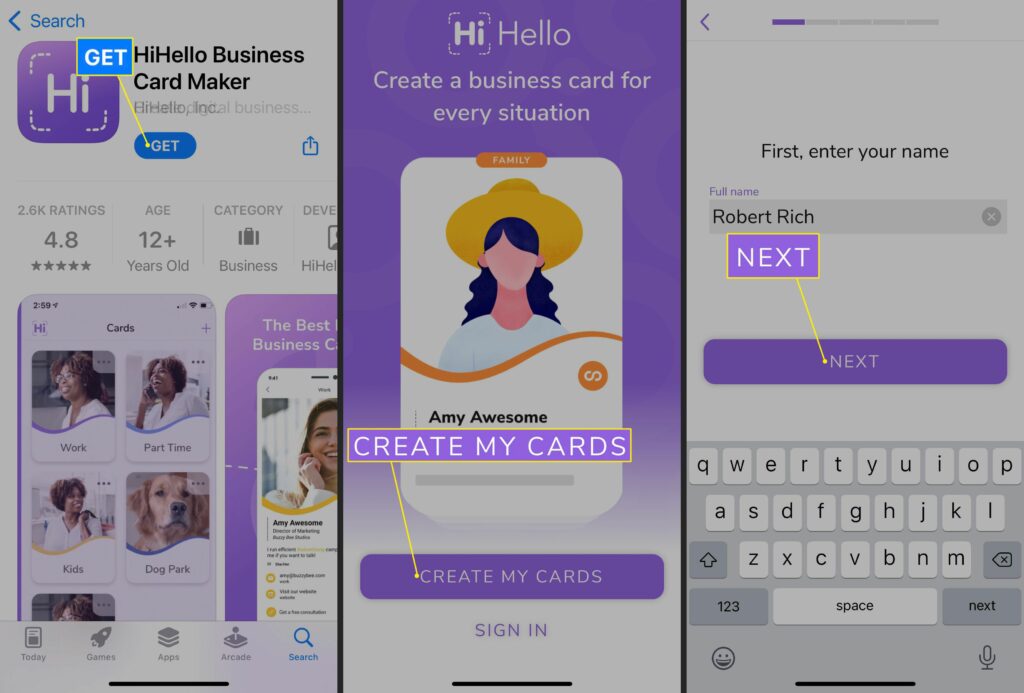Comment créer une carte de visite numérique
ce qu’il faut savoir
- Les outils de création de cartes de visite et les applications comme HiHello sont les options les plus rapides et les plus simples.
- Vous pouvez également créer et exporter vos cartes de visite numériques directement depuis Gmail.
- Microsoft Word propose également des modèles de cartes de visite que vous pouvez utiliser.
Cet article explique comment créer des cartes de visite numériques sur iPhone à l’aide de Microsoft Word, Google et gratuitement en ligne.
Comment créer des cartes de visite numériques en ligne gratuitement ?
Il existe de nombreux sites Web et services qui créent des cartes de visite numériques, mais nous nous concentrerons sur HiHello.
-
Allez sur le site HiHello et sélectionnez Créer une carte Créez un nouveau compte ou choisissez Connexion si vous avez déjà un compte.
-
Cliquez sur ajouter une carte Commencez à créer une nouvelle carte de visite numérique.
-
Vous pouvez modifier la couleur d’accentuation de la carte en cliquant sur le point de couleur souhaité.
-
Entrez les informations que vous souhaitez que votre carte de visite numérique affiche (nom, email, etc.).
-
Faites défiler vers le bas et cliquez sur les autres catégories que vous souhaitez ajouter, telles que les noms de compte Instagram ou Twitter.
-
Cliquez sur logo Téléchargez une image ou un clip vidéo à utiliser pour le logo de la carte.
-
Cliquez sur Télécharger des photos ou des vidéos Sélectionnez l’image ou la vidéo que vous souhaitez utiliser comme visuel principal pour la carte.
-
Votre nouvelle carte de visite numérique a été créée et peut maintenant être partagée.
Comment créer une carte de visite numérique avec Google ?
Vous pouvez également utiliser Gmail pour créer des cartes de visite numériques avec Google.
Vous devrez vous connecter ou créer un compte Gmail pour ce processus.
-
Cliquez sur la grille icône de menu dans le coin supérieur droit de l’écran, puis sélectionnez Contactez.
-
Sur la page Contacts, cliquez sur Créer un contact.
-
Dans le menu déroulant, cliquez sur Créer un contact.
-
Entrez les informations que vous souhaitez que la carte affiche.Cliquez sur afficher plus Pour les autres champs, vous pouvez remplir. Cliquez sur l’icône de profil d’espace réservé en haut du formulaire pour ajouter votre propre photo de profil.
-
Cliquez sur sauvegarder Enregistrez votre nouvelle création de contact.
-
Vous pouvez désormais afficher les nouveaux contacts et cliquer sur Éditer Si vous souhaitez apporter des modifications.
-
Pour transformer ce nouveau contact en une carte numérique partageable, cliquez sur Trois points Modifiez la gauche et sélectionnez sortie dans le menu déroulant.
-
Dans le nouveau menu contextuel, sélectionnez carte de visite électronique Créez un fichier partageable, puis sélectionnez sortie.
-
La nouvelle carte sera également ajoutée à votre Contactez.
-
Vous pouvez partager votre carte de visite numérique nouvellement créée en l’envoyant en pièce jointe dans Gmail.
Comment créer une carte de visite numérique dans Word ?
Vous pouvez également utiliser Microsoft Word pour créer une carte de visite numérique ou imprimer une carte.
Créer des cartes de visite dans mot Plus stricte que toutes les autres méthodes listées ici. Si vous êtes pressé ou si vous voulez rester simple, envisagez d’utiliser l’une de ces alternatives.
-
Ouvrez Microsoft Word, sélectionnez Nouveaupuis recherchez « cartes de visite ».
-
Choisissez votre modèle de carte de visite préféré.
-
Dans la fenêtre contextuelle, cliquez sur créer Importez et chargez de nouveaux modèles.
-
Le modèle doit remplir automatiquement certaines de vos informations (nom, numéro de téléphone, etc.), mais vous pouvez également les saisir manuellement si vous le souhaitez.Cliquez sur signez ici Inclure votre logo personnel ou d’entreprise. Vous pouvez également déplacer et redimensionner les images pour mieux les adapter à la disposition de la carte.
-
Une fois la carte terminée, vous pouvez l’enregistrer et l’exporter en tant que nouveau fichier et partager le fichier en tant que pièce jointe à un e-mail.
Comment créer une carte de visite numérique sur iPhone ?
L’application Business Card Creation est l’un des moyens les plus simples de créer une carte de visite numérique sur l’iPhone.Dans cet exemple, nous utilisons Bonjour application.
De nombreuses applications de création de cartes de visite sont disponibles, donc si vous n’avez pas envie d’utiliser Bonjour Vous pouvez télécharger du contenu supplémentaire à tout moment.
-
Télécharger et installer Bonjour sur votre iPhone.
-
robinet Créer ma carte Si vous êtes un nouvel utilisateur ou connexion si vous avez déjà un compte.
-
Pour commencer à créer une nouvelle carte, entrez votre nom et cliquez sur Suivant.
-
Le cas échéant, ajoutez votre titre et le nom de votre entreprise, puis cliquez sur Suivant.
-
Vous serez invité à choisir une photo pour votre carte.Choisissez l’image que vous souhaitez utiliser parmi les images de votre téléphone Pelliculeredimensionnez et recadrez, puis touchez choisir.
-
Lorsque vous êtes satisfait de l’apparence de l’image sélectionnée, appuyez sur Suivant.
-
Entrez votre numéro de téléphone si nécessaire.Si vous n’en avez pas besoin, appuyez sur franchir Dans le coin supérieur droit.
-
Entrez votre adresse e-mail et cliquez Suivant.
-
Si c’est la première fois que vous utilisez Bonjour Vous devrez créer un mot de passe de compte.robinet Achevée lorsque vous avez terminé.
-
vous pouvez cliquer Activer les notifications ou alors poste libre donner Bonjour pour accéder à ces fonctionnalités, ou cliquez sur franchir Dans le coin supérieur droit.
-
Si c’est la première fois que vous utilisez Bonjourl’application générera également un Travail et un personnel Créez une carte de visite pour vous en utilisant les informations fournies lors de la configuration.
-
Votre carte de visite numérique a été créée et ajoutée à votre bibliothèque de cartes.Pour modifier une carte, touchez la carte que vous souhaitez modifier, puis touchez Éditer.
-
robinet logo Attachez le logo à votre carte.
-
Saisissez le nom du logo que vous recherchez et sélectionnez le logo souhaité dans les résultats, puis appuyez sur utiliser le logo Ajoutez-le à votre carte.ou vous pouvez cliquer télécharger Ajoutez votre propre logo personnalisé.
-
Faites défiler vers le bas pour voir d’autres informations que vous pouvez ajouter, telles que LinkedIn Profil ou identifiant Twitter.
-
robinet sauvegarder lorsque vous avez terminé l’édition.
FAQ
-
Comment faire une copie numérique d’une carte de visite ?
-
Pourquoi avoir des cartes de visite numériques ?
Étant donné que les cartes de visite numériques n’ont pas de restrictions de taille strictes, vous pouvez inclure autant d’informations que vous le souhaitez. Vous pouvez même personnaliser des cartes de visite pour vos contacts professionnels, vos clients ou vos clients sans vous soucier des coûts d’impression supplémentaires.
Merci de nous en informer!
Dites-nous pourquoi !
D’autres détails ne sont pas assez difficiles à comprendre